Sisukord
Me kirjutame, et luua, mäletada, planeerida, uurida ja teha koostööd. Lühidalt öeldes, me peame olema produktiivsed. Kui tegemist on meie arvutieluga, siis üks tootlikkuse võti on valida rakendused, mille funktsioonid ja töövoog vastavad teie vajadustele.
Selles artiklis võrdleme kahte väga erinevat rakendust: Scrivener vs. Evernote ja uurime, milles nad on parimad.

Scrivener on populaarne rakendus tõsiste kirjanike seas, eriti nende seas, kes kirjutavad pikemaajalisi projekte, näiteks raamatuid, romaane ja stsenaariume. See ei ole üldotstarbeline tööriist: see pakub väga sihipäraseid funktsioone, et üksikud kirjanikud saaksid läbi viia oma versiooni maratonist. See aitab neil motiveeritud olla, jälgida edusamme ja viia raamatute pikkused projektid lõpule.
Evernote on tuntud märkmete tegemise rakendus. See on üldotstarbeline rakendus; see aitab teil suurepäraselt salvestada ja leida lühikesi märkmeid, viitedokumente, veebiklippe ja skaneeritud dokumente. Samuti võimaldab see teil määrata meeldetuletusi, luua märkmikke ja teha koostööd teistega.
Mõned kirjanikud kasutavad Evernote'i oma raamatuprojektide haldamiseks. Kuigi see ei ole spetsiaalselt selleks loodud, pakub see funktsioone, mis on väga sarnased Scriveneri omadega.
Scrivener vs. Evernote: kuidas nad võrdlevad
1. Toetatud platvormid: Evernote
Scrivener pakub rakendusi Macile, Windowsile ja iOSile, mis võimaldavad andmeid seadmete vahel sünkroonida. Veebibrauserist ei pääse Scrivenerile ligi; selle Windowsi rakendus jääb mitu versiooni maha.
Evernote pakub omamaiseid rakendusi Macile, Windowsile, iOSile ja Androidile, samuti täisfunktsionaalset veebirakendust.
Võitja: Evernote. See töötab kõigis peamistes laua- ja mobiilsetes operatsioonisüsteemides, samuti veebibrauseris.
2. Kasutajaliides: lips
Scrivener näeb välja ja tundub tuttavlik, kuna paremal on kirjutamispaneel ja vasakul navigatsioonipaneel, kuid selle all peitub palju võimsust. Kui soovite Scriveneri kõiki funktsioone ära kasutada, uurige mõnda õpetust, et õppida, kuidas oma kirjutusprojekti kõige paremini seadistada.

Evernote näeb välja sarnane, kuid on üldisemalt kujundatud. Sellesse on lihtne sisse hüpata ja alustada lühikese märkuse kirjutamist. Aja jooksul saate välja töötada viisid, kuidas oma märkmeid struktureerida ja organiseerida.

Võitja: Evernote'iga on lihtsam alustada, Scrivener pakub aga rohkem funktsioone.
3. Kirjutamise ja toimetamise funktsioonid: Scrivener
Scriveneri kirjutamispaan toimib nagu traditsiooniline tekstiprotsessor. Ekraani ülaosas asuv vormindamise tööriistariba võimaldab teil kohandada fonte, rõhutada teksti, reguleerida lõigete joondamist ja luua nimekirju.

Stiile saate kasutada ka oma teksti funktsionaalsete rollide, näiteks pealkirjade, pealkirjade ja plokklauselausete määratlemiseks. Nende stiilide vormingu muutmine kohandab neid kogu dokumendis.

Kirjutamisel võivad liiga paljud vahendid teie tähelepanu kõrvale juhtida. Scriveneri häireteta režiim peidab need ära, et te saaksite keskenduda.
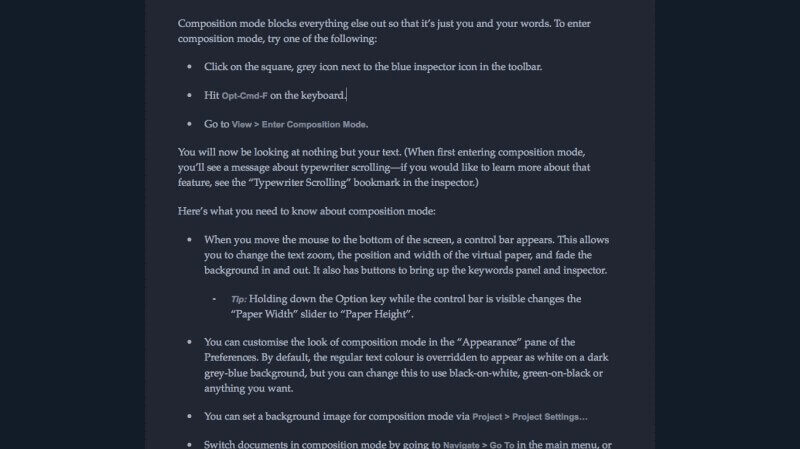
Evernote'il on ka tuttav vormindamise tööriistariba. Põhjalikum valik tööriistu on saadaval menüüs Format. Seal on kasulikud nupud esiletõstmiseks ja märkeruutude tegemiseks.

Tabelid ja manused on toetatud, kuid stiilid mitte. See muudab vormingu muutmise pikemas dokumendis aeganõudvaks. Samuti puudub häireteta režiim.
Võitja: Scrivener võimaldab teil oma teksti stiilide abil vormindada ja pakub häireteta režiimi.
4. Märkmete tegemise funktsioonid: Evernote
Märkmete tegemine Scriveneris oleks ebamugav, Evernote on aga selleks ideaalne. See võimaldab teil kiiresti liikuda oma märkmetes ja jälgida, mida peate tegema, kasutades kontrollnimekirju ja meeldetuletusi. Te saate telefoni kaamera abil kiiresti jäädvustada teavet, näiteks tahvli või teadetetahvli pealt.
Võitja: Evernote on parem lühikeste märkmete, oluliste ülesannete haldamise ja kaameraga teabe jäädvustamise jaoks.
5. Organisatsioonilised omadused: lips
Mõlemad rakendused pakuvad erinevaid võimalusi oma teksti organiseerimiseks ja navigeerimiseks. Nende funktsioonide eesmärk on siiski üsna erinev. Scriveneri eesmärk on muuta suured kirjutamisprojektid vähem üle jõu käivaks, jaotades need hallatavateks tükkideks. Need kuvatakse Binderis - selle navigeerimiskaardil -, kus neid saab järjestada hierarhiliselt.

Valides mitu lõiku, kuvatakse need ühe dokumendina. Seda nimetatakse Scrivenings Mode'iks. See on äärmiselt kasulik oma töö redigeerimisel ja avaldamisel.
Kontuurirežiim lisab teie kontuurile konfigureeritavad veerud, mis näitavad teile rohkem teavet iga lõigu kohta, näiteks selle tüübi, staatuse ja sõnade arvu.

Corkboard on veel üks võimalus tervikpildi nägemiseks. See kuvab teie dokumendi osad virtuaalsetel kaartidel. Igal kaardil on pealkiri ja kokkuvõte ning seda saab ümber paigutada drag-and-drop'i abil.
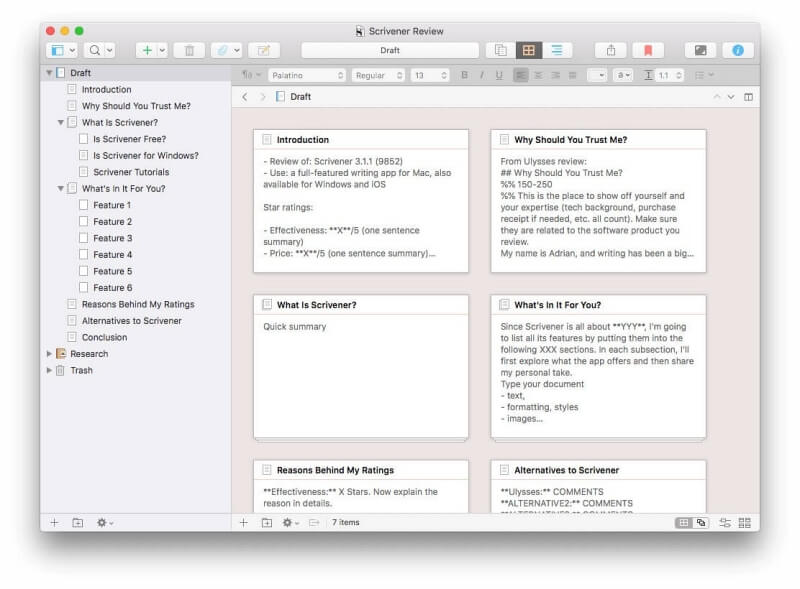
Evernote korrastab teie märkmeid lõdvemalt. Te ei saa neid käsitsi järjestada, kuid saate neid sorteerida tähestiku, kuupäeva või suuruse või URL-i järgi.

Märkmeid saab salvestada ühte märkmikusse ja seostada mitme sildiga. Märkmikke saab rühmitada virnadeks. Saate kasutada virnadena suuri kategooriaid, nagu Töö ja Kodu, ning seejärel kasutada märkmikke üksikute projektide jaoks.

Kuna märkusele saab lisada rohkem kui ühe sildi, on need paindlikumad. Kasutage silte, et jälgida märkusega seotud inimesi, märkuse staatust (näiteks teha, osta, lugeda, maks2020, valmis) ja teid huvitavaid teemasid.

Võitja: Tie. Kui teil on vaja täpselt järjestada ja korrastada üksikuid lõike, näiteks kui kirjutate raamatut, on Scrivener parem vahend. Kuid Evernote'i märkmikud ja sildid on paremad, kui sidute omavahel lahtiselt seotud märkmeid kokku.
6. Koostööfunktsioonid: Evernote
Scrivener aitab ühel autoril suure töö tõhusamalt ära teha. Scriveneri tugiameti sõnul "ei ole plaanis teha Scrivenerist veebirakendust ega toetada reaalajas toimuvat koostööd".
Evernote'i eesmärk on aga märkmete jagamine ja koostöö teistega. Kõik Evernote'i plaanid võimaldavad seda, kuid Business-plaan on kõige tugevam. See pakub koostöövõimalusi, virtuaalset teadetetahvlit ja märkmete redigeerimist reaalajas koos teistega (beeta-funktsioon).
Saate jagada üksikuid märkmeid ja määrata igale kasutajale vastavad õigused, näiteks:
- Saab vaadata
- Saab redigeerida
- Saab redigeerida ja kutsuda
Ma saan näiteks jagada ostunimekirja oma pereliikmetega. Kõik, kellel on redigeerimisõigused, saavad nimekirja lisada; igaüks, kes läheb ostma, saab ostetud asju ära märkida.

Kui te ei ole tellinud äriplaani, ei saa kaks inimest märkust samaaegselt redigeerida. Kui te seda proovite, luuakse kaks koopiat.
Te võite eelistada kogu märkmiku jagamist, mitte üksikute märkmete jagamist. Kõik selles märkmikus sisalduv jagatakse automaatselt. Jällegi saab iga isiku jaoks määrata individuaalsed õigused.

Te võite isegi avaldada märkmiku avalikult, nii et igaüks, kellel on link, saab neid vaadata. See on suurepärane võimalus toote- ja teenusdokumentatsiooni jagamiseks. Mõned (näiteks Steve Dotto) on seda kasutanud avaldamisvahendina.
Võitja: Evernote võimaldab teil jagada üksikuid märkmeid ja terveid märkmikke teistega. Kui te ei ole tellinud äriplaani, võib märkmeid korraga redigeerida ainult üks inimene. Te saate märkmeid isegi veebis avaldada.
7. Viide & Uuring: Tie
Scrivener ja Evernote pakuvad mõlemad tugevaid viite- ja uurimisfunktsioone, kuid need on mõeldud erinevate tulemuste saavutamiseks. Scrivener aitab teid raamatu või romaani jaoks vajalike taustauuringute tegemisel, sealhulgas süžee ja tegelaste arendamisel. Iga kirjutamisprojekti jaoks on ette nähtud eraldi uurimisala.

Kõik, mis siia kirjutatakse, ei lähe arvesse teie sõnade arvu eesmärgi saavutamisel ega lähe arvesse lõppväljaandes. Te võite sisestada teabe ise, kleepida seda mujalt või lisada dokumente, pilte ja veebilehti.

Evernote on suurepärane vahend viiteteabe salvestamiseks. Selle veebiklipper lisab hõlpsasti teavet veebist teie raamatukogusse. Evernote'i mobiilirakendused skaneerivad dokumente ja visiitkaarte ning lisavad need teie märkmetele. Seejärel muudetakse need kulisside taga otsitavaks tekstiks; isegi piltidel olev tekst lisatakse otsingutulemustesse.
Võitja: Tie. Parim rakendus sõltub teie vajadustest. Scrivener pakub funktsioone, mis aitavad teil arendada ja salvestada viitematerjali oma kirjutamisprojektide jaoks. Evernote pakub üldisemat viitekeskkonda, sealhulgas veebist lõikamist ja paberdokumentide skaneerimist.
8. Progress & statistika: Scrivener
Scrivener pakub mitmeid võimalusi sõnade lugemiseks ja oma töö õigeaegseks lõpetamiseks planeerimiseks. Sihtfunktsiooniga saate kirja panna oma projekti sõnade arvu eesmärgi ja tähtaja. Scrivener aitab teil oma tähtajast kinni pidada, arvutades automaatselt välja, kui palju sõnu peate iga päev kirjutama.

Tähtaeg ja muud seadistused leiate jaotisest Valikud.

Samuti saate määratleda iga lõigu jaoks sõnade arvu nõuded, klõpsates ekraani allosas oleval tähekuju ikoonil.

Jälgige oma edusamme kontuurvaates, kus näete veerusid, mis näitavad iga lõigu staatust, eesmärki, edusamme ja sildi.

Evernote'i funktsioonid on sellega võrreldes primitiivsed. Märkuse üksikasjade kuvamine näitab selle suurust mõõdetuna megabaitides, sõnades ja märkides.

Kuigi tähtaegade funktsioon puudub, saate igale märkusele määrata meeldetuletuse, mis teavitab teid selle tähtajast. Kahjuks ei saa te koos teatega kuvada konkreetset sõnumit, seega peate oma süsteemi välja töötama.
Võitja: Scrivener võimaldab teil oma aja- ja sõnapõhistel eesmärkidel silma peal hoida.
9. Eksport &; Kirjastamine: Tie
Lõpuks peate oma teavet teistega jagama, et see oleks kasulik. See võib hõlmata paberkandjal trükkimist, e-raamatu või PDF-formaadis dokumendi loomist või selle jagamist internetis.
Scrivener saab lõpliku dokumendi eksportida mitmes kasulikus formaadis. Paljud toimetajad, agendid ja kirjastajad eelistavad Microsoft Wordi formaati.

Scriveneri funktsioon Compile pakub palju võimalusi ja paindlikkust oma tööde avaldamiseks paberkandjal või elektroonilise raamatuna. Saate kasutada nende hästi kujundatud malle või luua omaenda malle ja omada täielikku kontrolli selle üle, kuidas lõplik väljaanne välja näeb.

Evernote'i ekspordifunktsioon on mõeldud selleks, et keegi teine saaks teie märkmeid oma Evernote'i importida. Kasulikumad on eespool mainitud funktsioonid Share ja Publish. Sharing võimaldab teistel teie märkmetele oma Evernote'is ligi pääseda; Publish võimaldab kellelgi veebibrauserist neile ligi pääseda.
Märkmiku avaldamine annab teile avaliku lingi, mida saate teistega jagada.

Lingile klõpsates saavad nad valida, kas vaadata märkmikku Evernote'is või veebibrauseris.
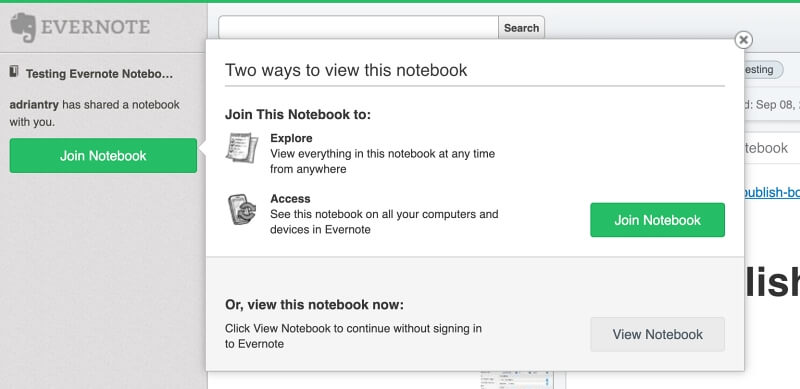
Siin on ekraanipilt veebiversioonist.

Võitja: Scrivener. Selle funktsioon Compile pakub palju võimalusi ja täpset kontrolli avalduse lõpliku välimuse üle. Mõnele kasutajale võib aga paremini sobida Evernote'i funktsioon Publish, mis pakub kiiret ja lihtsat võimalust teabe veebis avalikustamiseks.
10. Hinnakujundus &; väärtus: Scrivener
Scrivener pakub rakendusi kolmele platvormile. Igaüks neist tuleb osta eraldi. Maksumus on erinev:
- Mac: 49 dollarit
- Aknad: 45 dollarit
- iOS: $19.99
80 dollariga pakett annab teile Mac- ja Windows-versioonid soodushinnaga. Saadaval on uuendus- ja haridusalased soodustused. 30-päevane tasuta prooviperiood võimaldab teil hinnata rakendust 30 tegeliku kasutamispäeva jooksul.
Evernote on tellimusteenus, millel on kolm paketti. Ühe tellimusega saate teenust kasutada kõigil platvormidel.
- Evernote Basic on tasuta ja on keskendunud märkmete tegemisele. 60 MBi üleslaadimine on piiratud iga kuu ja Evernote'i saab kasutada kahes seadmes.
- Evernote Premium maksab 9,99 $/kuu ja lisab organiseerimisvahendid. 200 MB on piiratud igakuise üleslaadimisega ja seda saab kasutada kõigis seadmetes.
- Evernote Business maksab 16,49 $/kasutaja/kuu ja on keskendunud meeskonnatööle. Meeskond saab iga kuu 20 GB üles laadida (lisaks veel 2 GB kasutaja kohta) ja kasutada seda kõigis oma seadmetes.
Selleks, et üksikisik saaks Evernote'i produktiivselt kasutada, peab ta tellima Premium-paketi. See maksab igal aastal 119,88 dollarit.
Scrivener maksab ühekordselt 49 dollarit ja on palju odavam. See ei sisalda pilvesalvestust, kuid see ei ole oluline mure. Enamik tasuta pilvesalvestuspakette pakub rohkem kui 2,4 GB, mida Evernote Premium võimaldab igal aastal üles laadida.
Võitja: Scrivener. Selle otsene ostmine (ühe platvormi jaoks) maksab vähem kui poole sellest, mida maksate Evernote Premiumi eest igal aastal.
Lõplik otsus
Milline kirjutamise või märkmete tegemise rakendus on teie jaoks parim? See sõltub teie eesmärkidest ja sellest, kuidas te kavatsete lõppdokumenti jagada või levitada. Scrivener ja Evernote on kaks populaarset rakendust, mis teenivad erinevaid eesmärke.
Scrivener võimaldab teil jagada mahukad kirjutamisprojektid saavutatavateks osadeks ja korraldada need ümber ühtseks struktuuriks. See aitab teil jälgida oma eesmärke, sealhulgas lõpliku käsikirja pikkust, iga peatüki pikkust ja seda, kui palju peate iga päev kirjutama, et tähtajast kinni pidada. Lõpuks pakub see parimaid vahendeid, et muuta teie käsikiri hästi vormistatud trükitud võielektrooniline raamat.
Evernote keskendub lühematele märkmetele. Selle asemel, et luua hoolikas struktuur, ühendate märkmeid lõdvalt, kasutades silte ja märkmikke. See võimaldab teil tõmmata sisse välist teavet veebiklipperi ja dokumendiscänneri abil, jagada oma märkmeid ja märkmeid teistega ning postitada neid avalikult veebis.
Ma ei oska valida võitjat - rakendustel on erinevad tugevused; tõenäoliselt leiate mõlemale rakendusele oma koha. Ma ei tahaks Evernote'is raamatut kirjutada (kuigi võin seda kasutada oma uurimistööde salvestamiseks) ja ma ei tahaks Scriveneris juhuslikke märkmeid kritseldada. Soovitan teil proovida mõlemat rakendust ja vaadata, kas üks või mõlemad vastavad teie vajadustele.

